win10系统点击itunes提示“Bonjour服务已被禁止”怎么处理?
发布日期:2018-06-27 作者:Win10正式版官网 来源:www.52xitong.com近期有win10系统网友反映,点击itunes时提示“Bonjour服务已被禁止”,导致itunes点击失败,网友并不熟悉要怎么处理,为此非常苦恼。那么,win10系统点击itunes提示“Bonjour服务已被禁止”要怎么处理呢?下面,针对这一故障,小编就来教教我们win10系统点击itunes提示“Bonjour服务已被禁止”的处理办法。

办法/步骤
1、在任务栏空白处右击,打开“启动任务管理器”;
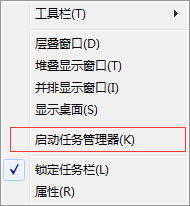
2、进入任务管理器,切换到服务,打开右下角“服务”按钮;
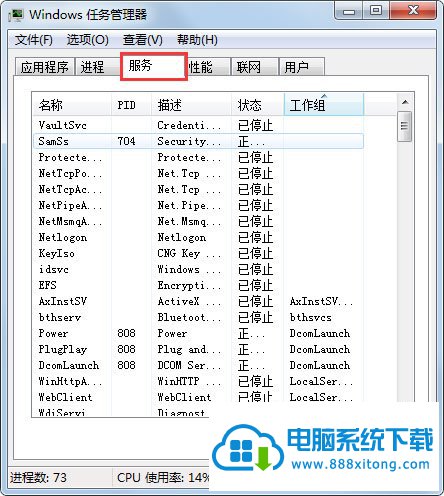
3、进入系统服务,找到“Bonjour服务”;

4、右键Bonjour服务,打开“属性”;
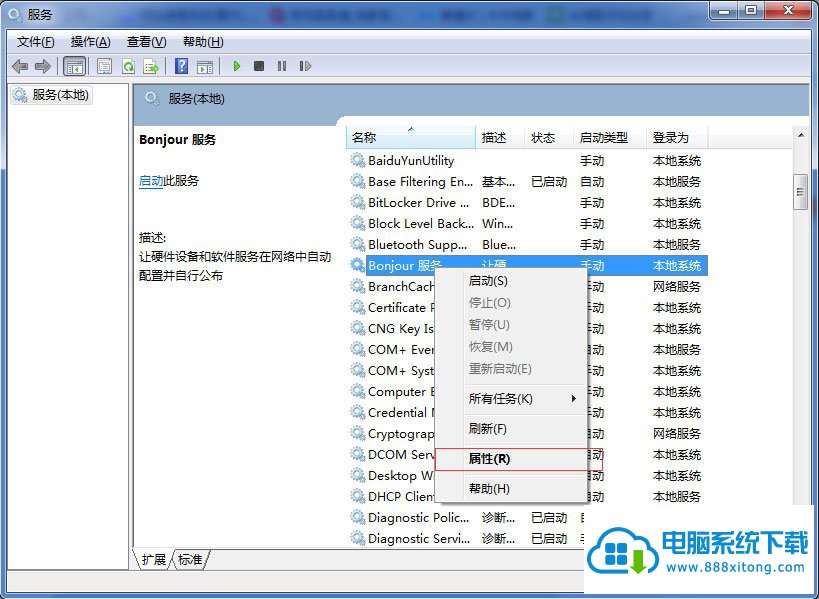
5、在属性弹窗中,依次选中启动--打开启动--确定便可。
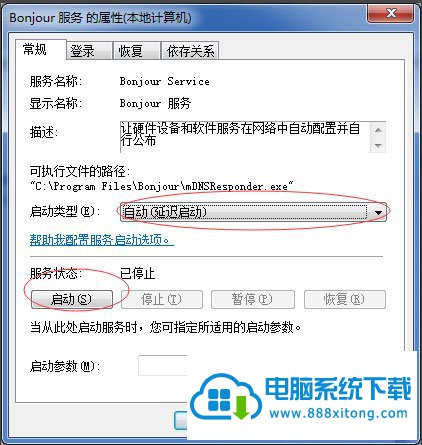
以上就是小编教给我们的win10系统点击itunes提示“Bonjour服务已被禁止”的具体处理办法,按照以上办法进行操作后,相信再次点击itunes时就不会再出现该提示了。
相关系统推荐
Win10文章资讯栏目
Win10文章资讯推荐
win10系统下载排行
友情链接